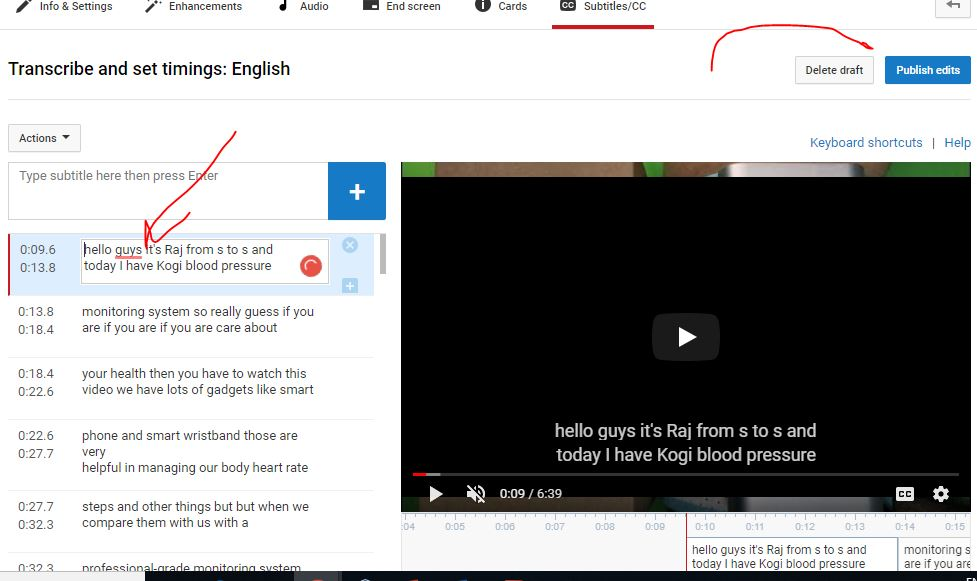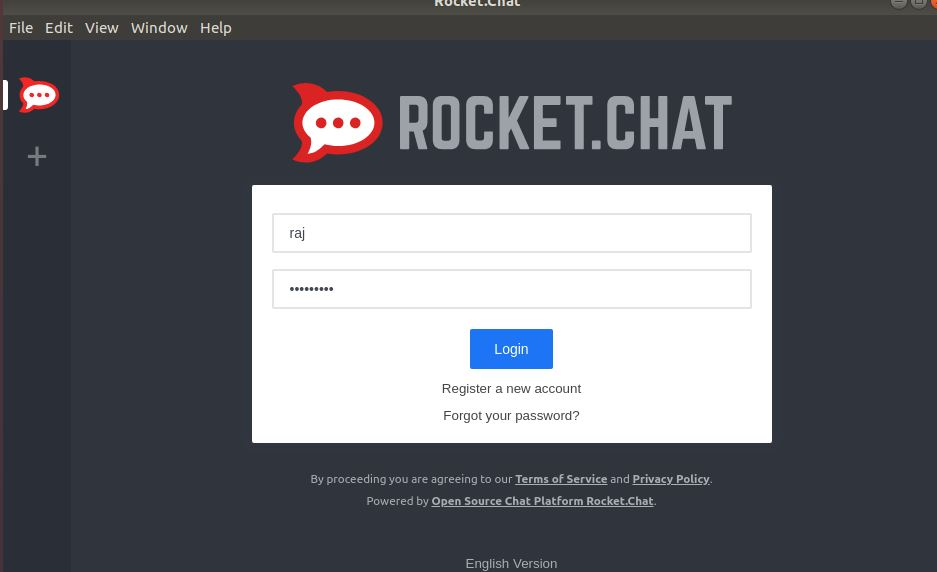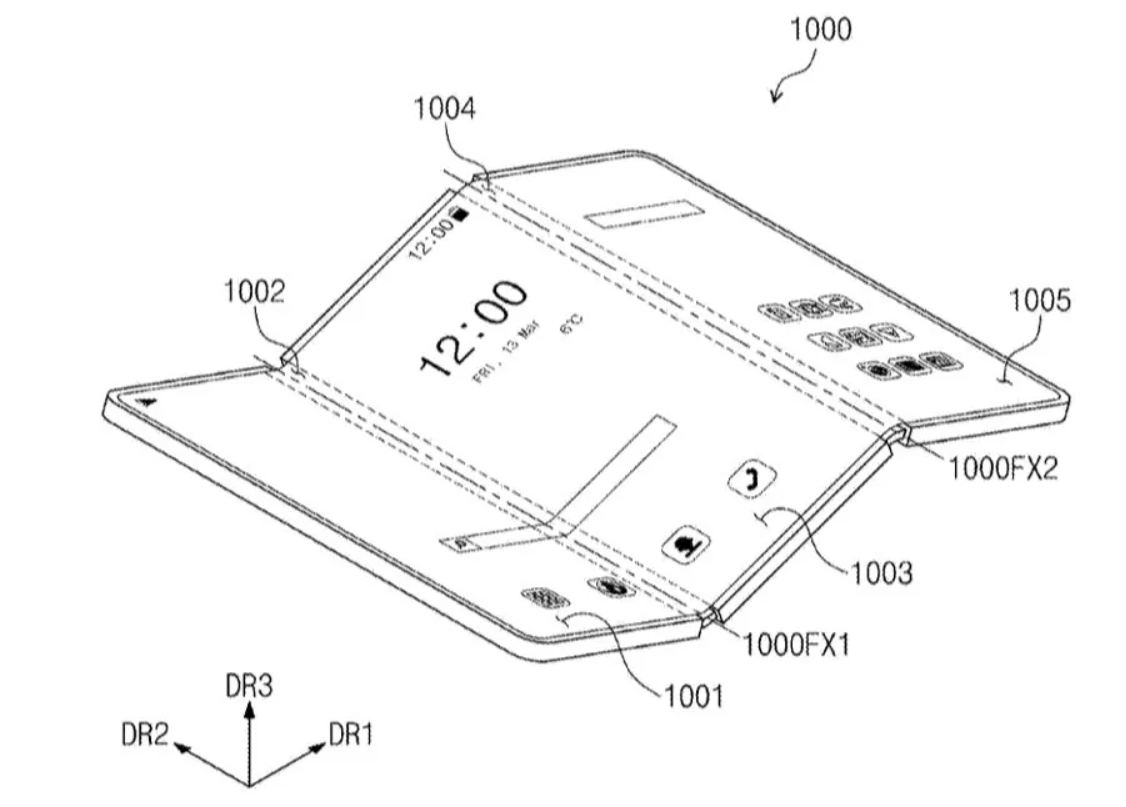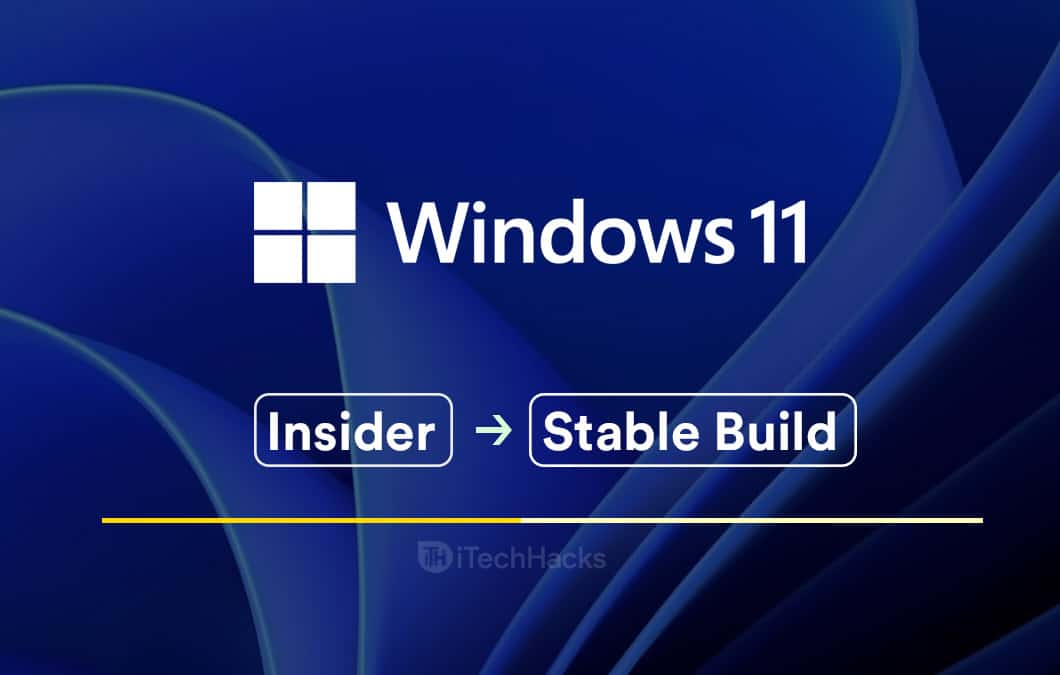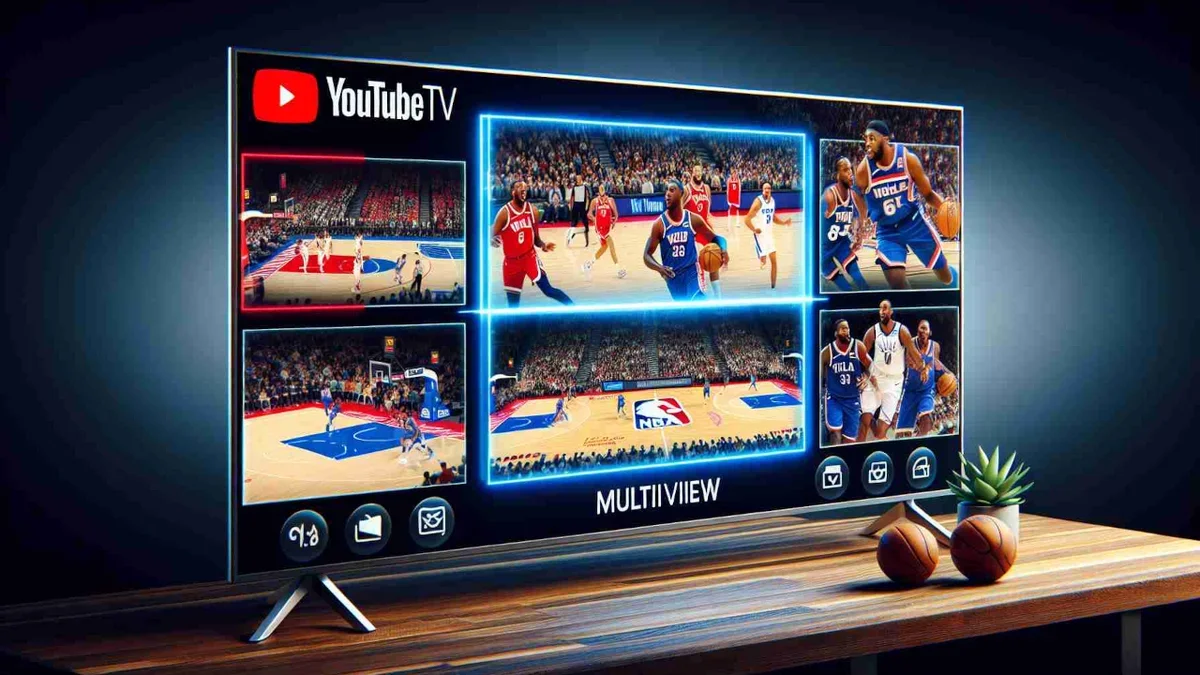Vývojáři široce používají XAMPP k okamžitému spouštění serverových balíčků LAMP v operačních systémech Windows, včetně Windows 11. Ačkoli se LAMP používá v linuxových deformacích, XAMPP nepoužívá Linux. Zahrnuje oblíbené softwarové balíčky s otevřeným zdrojovým kódem potřebné ke spuštění webového serveru: Apache, MariaDB, PHP a Perl. Proto XAMPP znamená Cross-Platform (X), Apache (A), MariaDB (M), PHP (P) a Perl (P), protože neexistuje žádný Linux.
Pomocí XAMPP můžeme vytvořit lokální webové vývojové prostředí na Windows, aniž bychom bránili fungování jakékoli jiné webové serverové aplikace, jako je IIS. Nejlepší na tom je, že XAMPP nabízí GUI a CLI, takže je snadné ho používat i pro začátečníky.
Tento článek pojednává o tom, jak používat příkazový terminál nebo PowerShell v systému Windows 11 ke snadné instalaci softwaru XAMPP bez návštěvy jeho oficiálního webu.
Zde je podrobný průvodce instalací XAMPP na Windows 11 pomocí Winget.
Krok 1: Otevřete příkazový řádek jako správce
Klepněte pravým tlačítkem myši na tlačítko Start systému Windows 11 a vyberte možnost „Terminál (administrátor)“. Tím se spustí příkazový řádek nebo PowerShell se zvýšenými oprávněními, což nám umožní nainstalovat požadovaný software bez jakýchkoliproblémy s povolením.

Krok 2: Zkontrolujte, zda je Winget nainstalován
Všechny nejnovější verze systému Windows 11 a 10 již z krabice nabízejí správce balíčků s názvemWinget k instalaci různých softwarových balíčků.Abychom to však potvrdili, podívejme se na verzi Winget.
winget --version
Pokud je Winget nainstalován, uvidíte jeho číslo verze. Pokud ne, musíte aktualizovat systém Windows nebo ručně nainstalovat balíček Winget App Installer z obchodu Microsoft Store.
Krok 3: Vyhledejte XAMPP ve Winget
Jakmile potvrdíte, že Winget je ve vašem systému přítomen, spusťte příkaz k vyhledání nejnovější dostupné verze XAMPP z úložiště Winget.
winget search xampp
Krok 4: Nainstalujte XAMPP pomocí Winget
Můžeme pokračovat v instalaci, jakmile ve výsledku vyhledávání Winget najdeme XAMPP. Chcete-li to provést, použijte daný příkaz spolu s ID aplikace.
Syntax: instalace wingetuID aplikace
winget install ApacheFriends.Xampp.8.2Brzy po provedení výše uvedeného příkazu začne Winget stahovat a instalovat XAMPP. V závislosti na vašem internetovém připojení to může trvat několik minut.
Krok 5: Ověřte instalaci
Po dokončení příkazu widgetu ověřte, že je instalace dokončena, přejděte do nabídky Start systému Windows 11 a vyhledejte XAMPP. Jakmile se zobrazí jeho ikona, kliknutím ji spusťte.
Případně jej můžete najít buď v nabídce Start, nebo přechodem do instalační složky XAMPP (obvykle se nachází naC:\xampp).
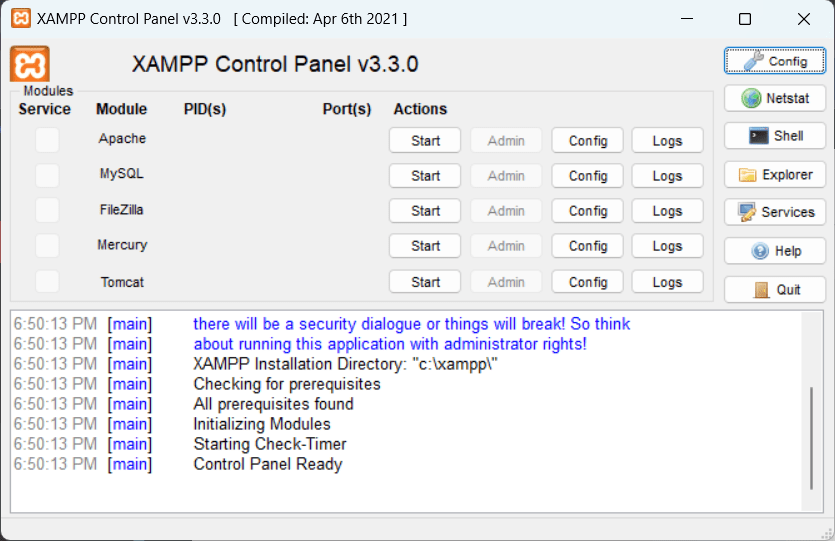
Spusťte moduly Apache a MySQLzkontrolovat, zda XAMPP funguje.
Pro další ověření otevřete prohlížeč a přejděte nahttps://localhost. Pokud získáte místní webovou stránku XAMPP, instalace byla úspěšná.
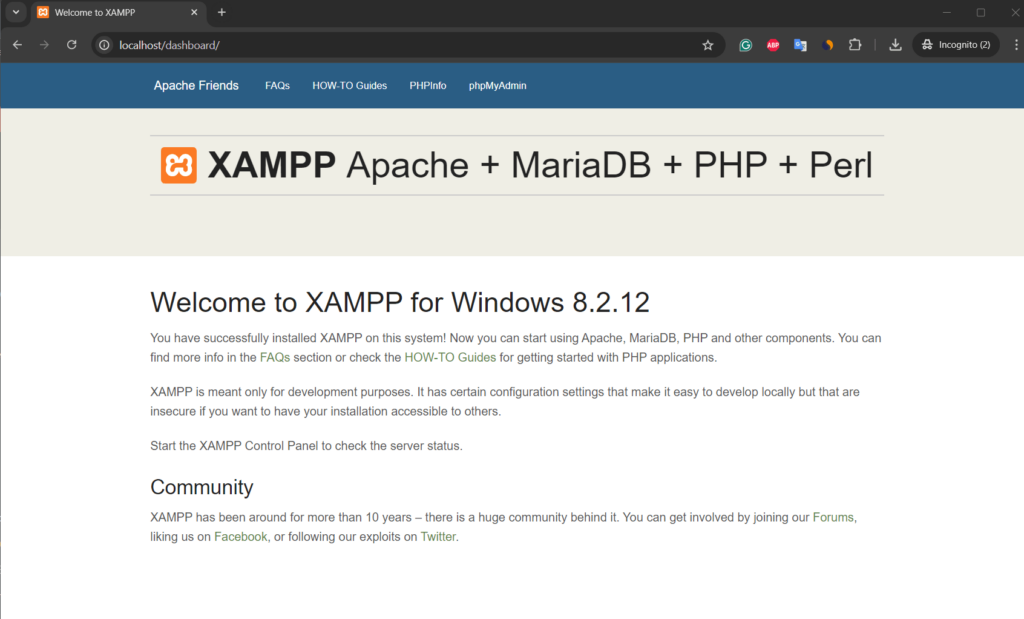
Krok 6: Konfigurace XAMPP (volitelné)
Po instalaci možná budete chtít nakonfigurovat XAMPP na základě vašich vývojových potřeb.
Změňte port: Pokud jiné služby běží na portu 80 (jako IIS), můžete nakonfigurovat Apache tak, aby běžel na jiném portu. Chcete-li to provést, klikněte na tlačítko Config na ovládacím panelu XAMPP před Apache nebo použijte příkaz uvedený v Powershell nebo CMD.
notepad C:\xampp\apache\conf\httpd.confNaléztListen 80a změňte jej na jiný port (např.Listen 8080).
Nakonfigurujte PHP: Upravtephp.inisoubor umístěný vC:\xampp\phpupravit nastavení PHP jakoupload_max_filesize,post_max_sizenebomax_execution_time.
Krok 7: Odinstalace XAMPP pomocí Winget (volitelné)
Ti, kteří již XAMPP nepotřebují, jej mohou odstranit pomocí příkazu, který lze použít také zde:
winget uninstall xamppProč používat Winget pro instalaci XAMPP?
Použití Winget k instalaci XAMPP nabízí několik výhod:
- Rychlost:Stahování a instalace balíčků je rychlejší než ruční získávání z jejich oficiálních webových stránek.
- Automatizace: Uživatelé mohou vytvářet skripty pro rychlou automatizaci instalace různých balíčků pro nastavení vývojových prostředí.
- Pohodlí: Winget zjednodušuje instalaci automatickým stahováním nejnovější verze z důvěryhodného úložiště.
- Konzistence: Pomocí Wingetu budou mít uživatelé správnou verzi balíčku bez rizika náhodného stažení zastaralých nebo nesprávných verzí.
Závěr
Viděli jsme tedy jednoduché kroky a příkazy k instalaci XAMPP pomocí Winget a jak jej v případě potřeby odstranit. Vyzkoušejte to pro rychlé nastavení vašeho místního webového vývojového prostředí v systému Windows 11 nebo 10 pomocí příkazového řádku. S XAMPP mohou mít vývojáři výhody práce na projektech, které vyžadují PHP, MySQL a Apache, ale bez přechodu na Linux. Použití Winget k instalaci může být navíc užitečné pro uživatele, kteří preferují automatizaci a konzistenci při správě softwaru v systémech Windows.
Další články: